Excel中如何统计学生各科成绩及格人数?
1、打开excel表格,先点位一个独光裁放置计算结果的单元格,点击菜单栏“公式”

2、点击“插入函数”
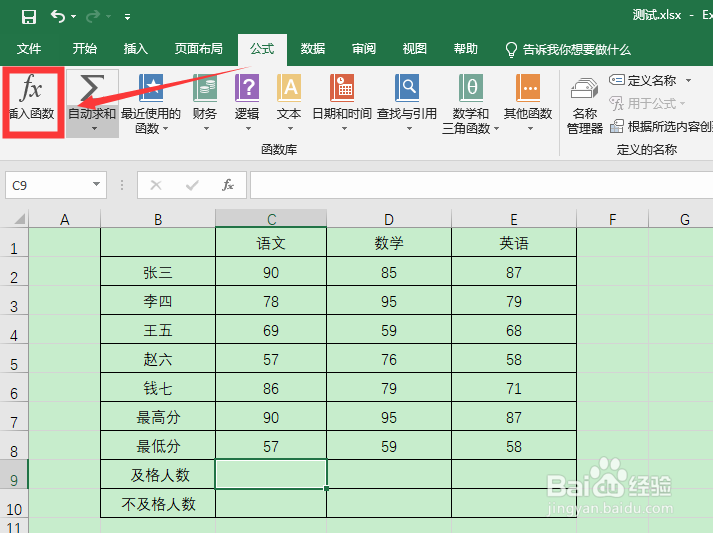
3、选择“统计”类别,找到函数“COUNTIF”,点击确定

4、Range中,选择拒民要统计的数据范围

5、Criteria中,设定统计的条件
及格人数的条件设置为“>=60”,点击确定,就可以计算出及格人数了
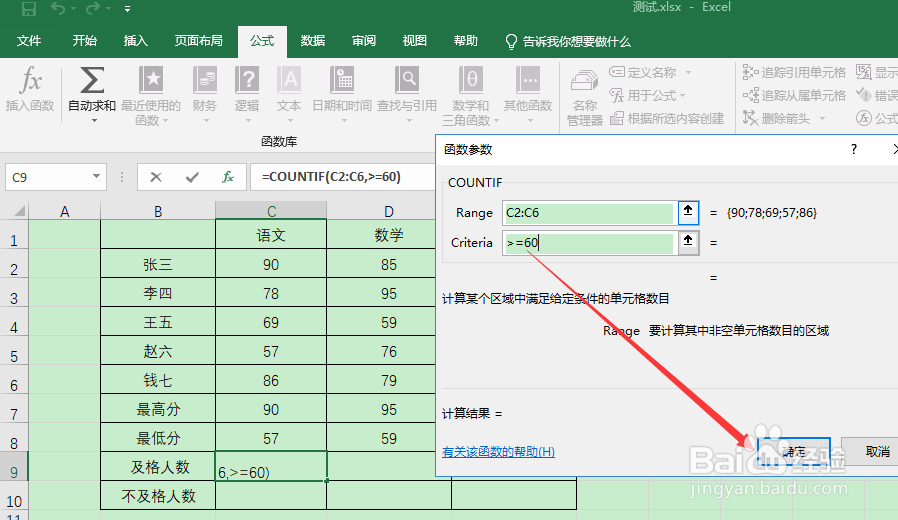
6、统计不及格人数操作方式一样,唯一不同 的是把条件设置为“<60”
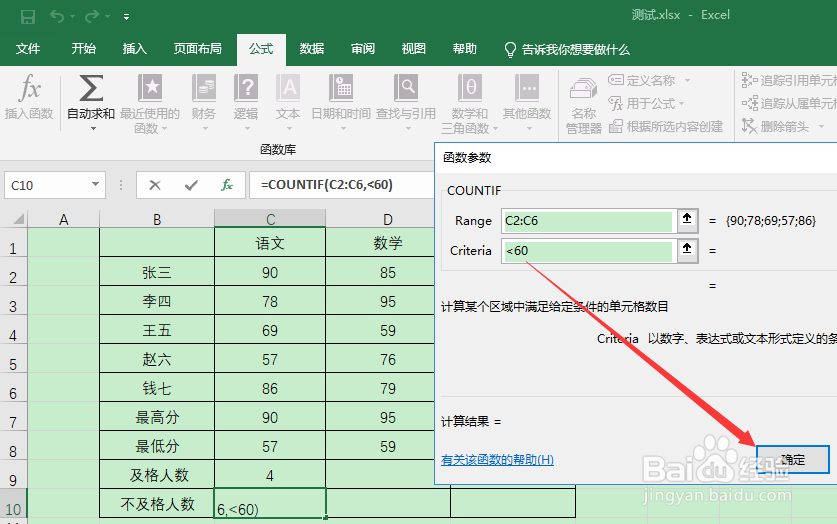
7、然后通过鼠标拖动的方式计算各科及格人数和不及格人数
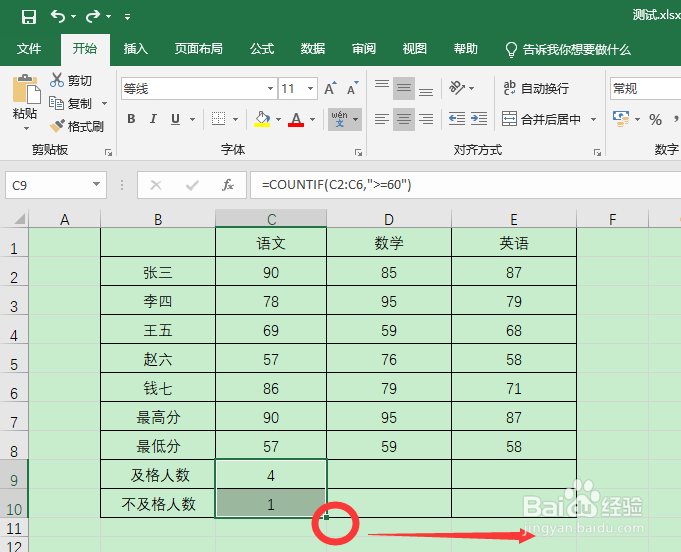
8、总结
1、打开excel——公式——插入函数
2、选择“统计”类别,找到函数“COUNTIF”,点击确定
3、Range中,选择要统计的数据范围
4、Criteria中,设定统计的条件,及格人数的条件设置为“吐恩>=60”,不及格人数的条件设置为“<60”
声明:本网站引用、摘录或转载内容仅供网站访问者交流或参考,不代表本站立场,如存在版权或非法内容,请联系站长删除,联系邮箱:site.kefu@qq.com。
阅读量:144
阅读量:96
阅读量:105
阅读量:62
阅读量:31